PS调整灰蒙蒙的照片
1、打开素材,复制背景图层,得到背景副本,执行图像——调整——色阶,设置参数30 1 232 ,单击确定

2、执行图像——调整——曲线,设置参数输入199 输出202,单击确定
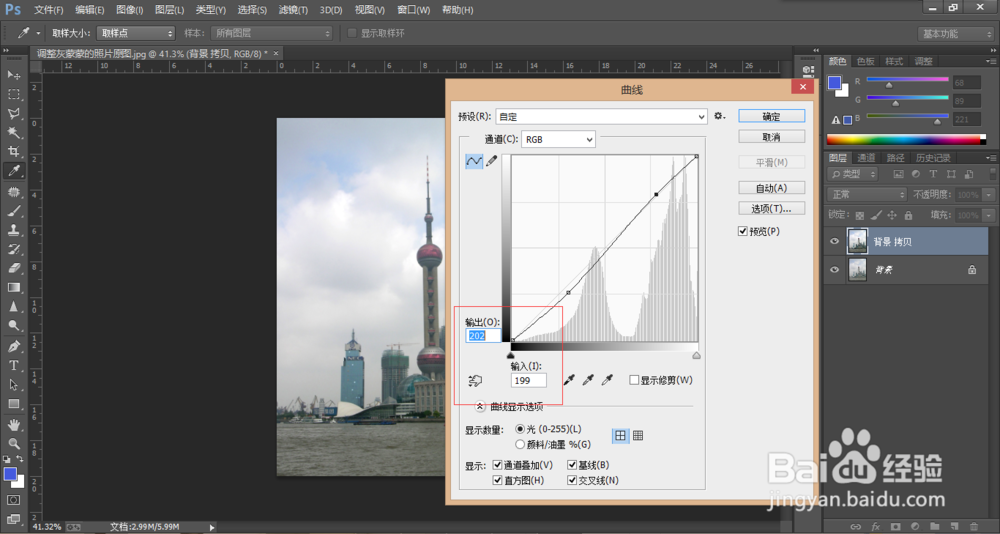
3、执行图像——调整——色相/饱和度,设置参数0 20 0,单击确定
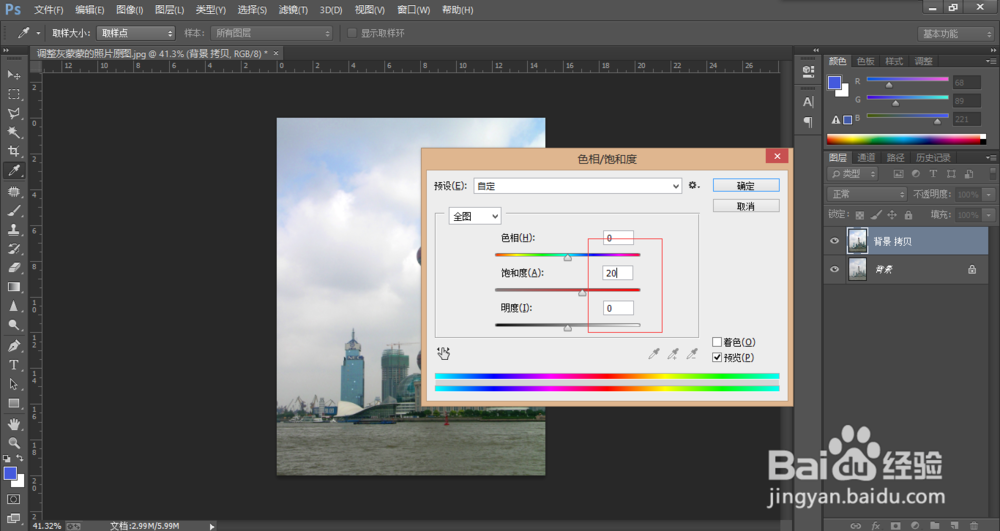
4、继续执行图像——调整——色阶,设置参数15 1 255,单击确定
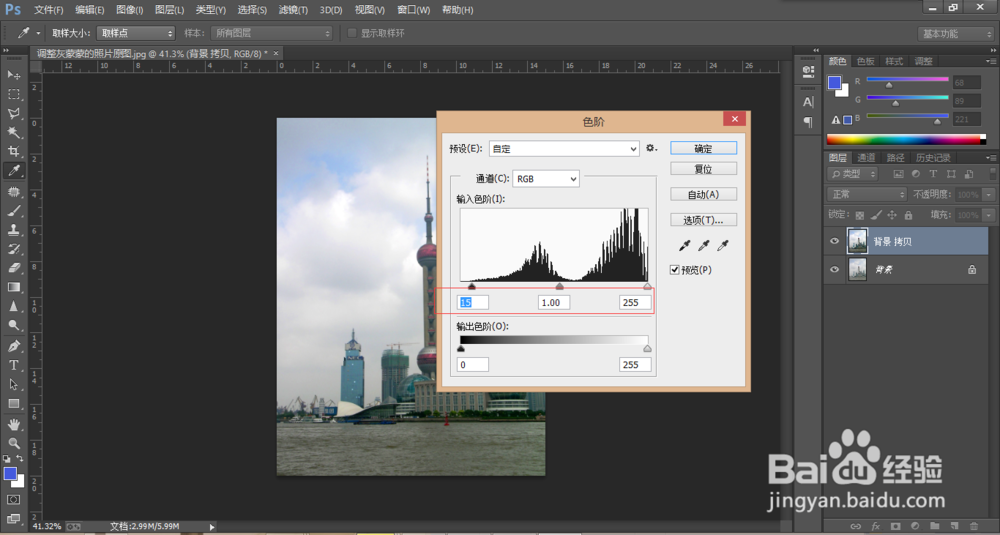
5、执行图像——调整——曲线,设置参数输入196 输出200,单击确定
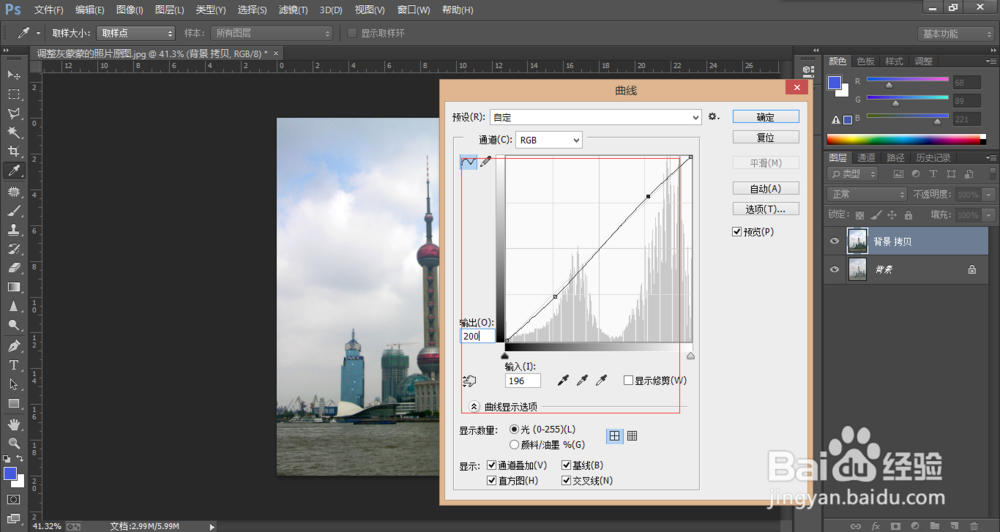
6、执行图像——调整——色相/饱和度,设置参数0 7 0,单击确定
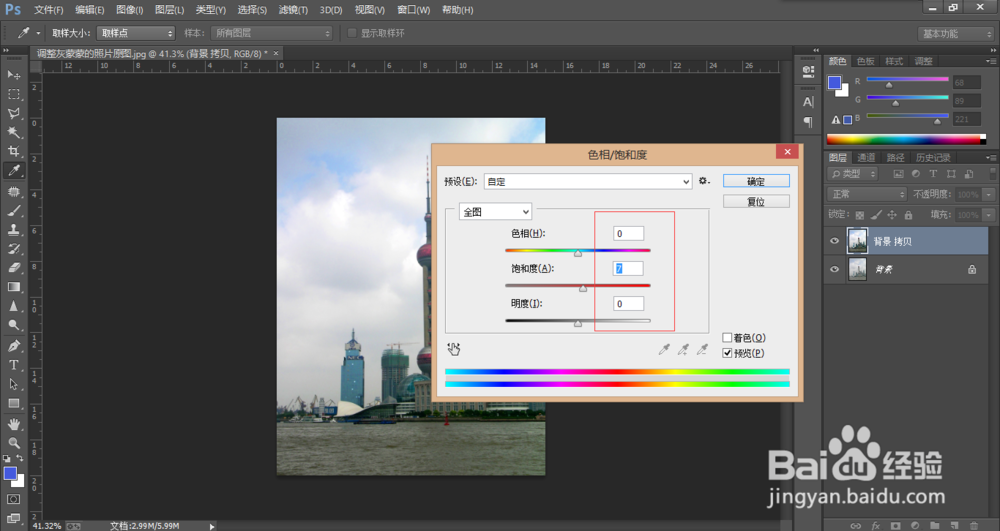
7、执行图像——调整——可选颜色,选择蓝色,设置参数青色10,洋红-24 ,黄色12 ,黑色-36,设置完毕后单击确定
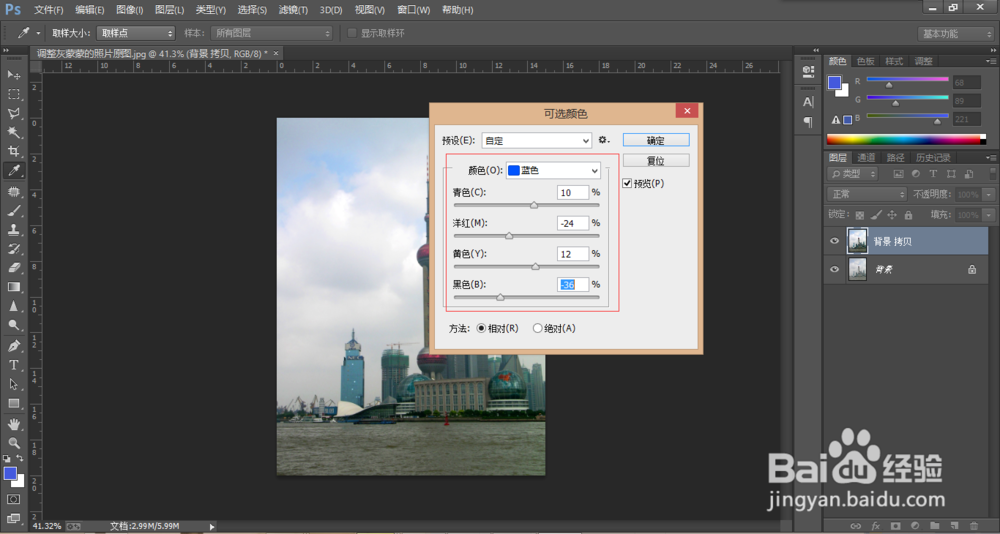
8、继续执行图像——调整——色阶,设置参数11 1 244,设置完毕后单击确定
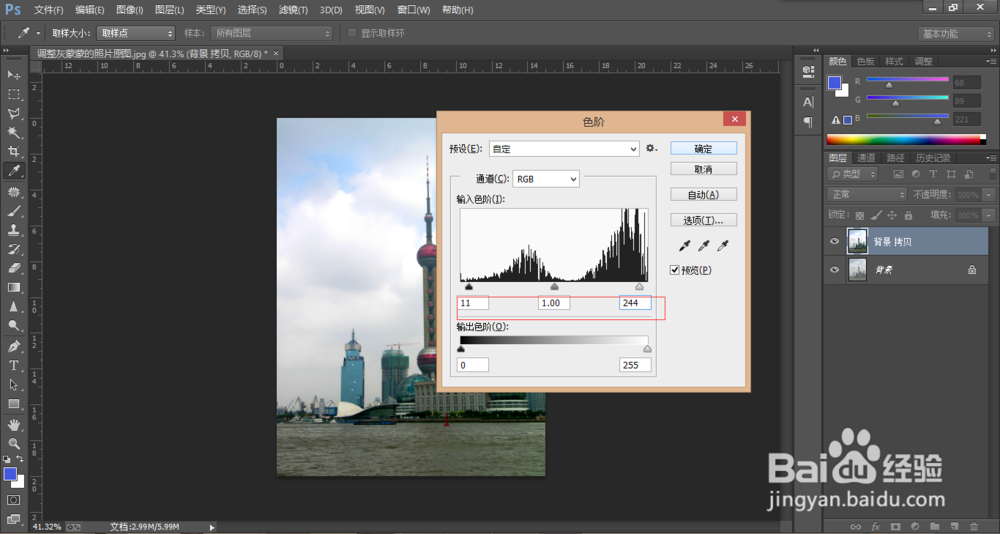
9、这就是调整灰蒙蒙的照片,最终结果如图所示
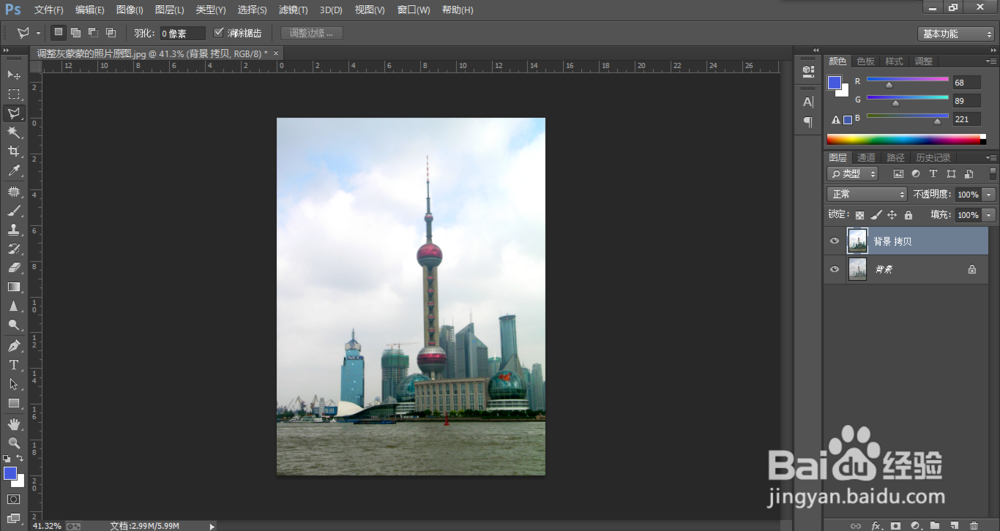
声明:本网站引用、摘录或转载内容仅供网站访问者交流或参考,不代表本站立场,如存在版权或非法内容,请联系站长删除,联系邮箱:site.kefu@qq.com。
阅读量:42
阅读量:146
阅读量:35
阅读量:165
阅读量:49